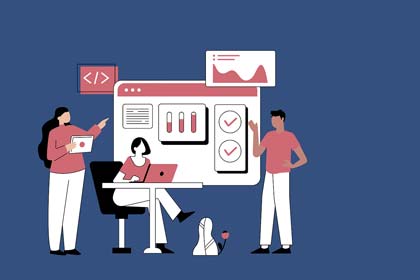WordPress-Nutzer stehen gelegentlich vor dem Problem, dass sie sich nicht einloggen können oder die Website kritische Fehler aufweist.
Oft führen solche Probleme zu einer weißen Seite oder zu kryptischen Fehlermeldungen, die keine direkten Hinweise zur Ursache oder Lösung geben. Aus Sicherheitsgründen ist diese Vorgehensweise zwar nachvollziehbar, denn potenziell sensible Informationen sollten nicht einfach im Browser für jeden sichtbar sein. Jedoch steht man als Seitenbetreiber unweigerlich vor einem Rätsel. In dieser Situation kann professionelle Hilfe wie der WordPress Support eine wertvolle Ressource sein, um das Problem schnell und sicher zu beheben.
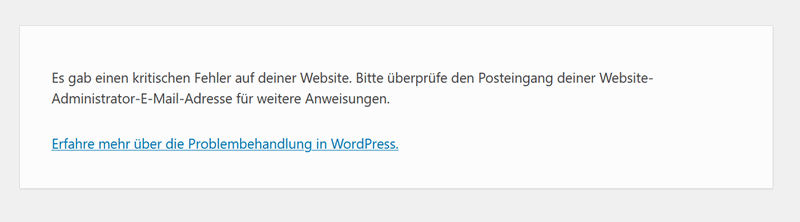
Die Fehlermeldung „Es gab einen kritischen Fehler auf deiner Website“ wird oft begleitet von der Aufforderung, das E-Mail-Postfach des Website-Administrators zu überprüfen, um weitere Anweisungen zu erhalten.
Den Debug-Modus einschalten
Eine häufige Empfehlung für die Fehlersuche ist das Deaktivieren aller Plugins, was jedoch mit Vorsicht zu genießen ist. Unvorhersehbare Nebeneffekte könnten andere Funktionen beeinträchtigen. Dennoch kann das Deaktivieren von Plugins tatsächlich Aufschluss über Fehlerquellen geben, da oft ein fehlerhaftes Plugin der Auslöser ist.
Ein guter Startpunkt für die technische Fehlersuche ist das Aktivieren des Debug-Modus in der Datei „wp-config.php“. Dies kann mit den folgenden Zeilen erreicht werden:
define( 'WP_DEBUG', true ); define( 'WP_DEBUG_DISPLAY', false ); define( 'WP_DEBUG_LOG', true );
Die Position dieser Zeilen in der Datei kann variieren. Manche Nutzer berichten, dass das Platzieren am Ende der Datei zu keinem Ergebnis führt, während eine Platzierung näher am Anfang die gewünschte „debug.log“-Datei im Verzeichnis „wp-content“ erzeugt. Diese Datei enthält dann eine Liste von Warnungen und Fehlermeldungen. Während Warnungen und allgemeine Informationen zunächst ignoriert werden können, ist es wichtig, nach kritischen PHP-Fehlern Ausschau zu halten.
PHP Fatal error: Uncaught Requests_Exception: Object is a dictionary, not a list in /is/htdocs/wp/www/blog_ekiwi_de/wp-includes/Requests/Cookie/Jar.php:91

Ein solcher Fehler wird häufig von einem Stack-Trace begleitet, der Aufschluss über die Fehlerquelle geben kann. In einem beispielhaften Fall verursachte das „WPML“-Plugin, das für Mehrsprachigkeit zuständig ist, solch einen Fehler durch einen fehlgeschlagenen Aufruf in der Datei „Status.php“ (pingRestEndpoint()). Nach der Deaktivierung des Plugins funktionierte die Website wieder.
Als vorübergehende Maßnahme kann es hilfreich sein, den problematischen Aufruf in der entsprechenden PHP-Datei zu kommentieren. Dies stellt zwar keine dauerhafte Lösung dar, ermöglicht es jedoch, die Website vorübergehend wieder funktionsfähig zu machen und Zeit für eine gründlichere Analyse zu gewinnen.
Eine gründliche Fehleranalyse sollte darauf abzielen, das zugrunde liegende Problem zu verstehen und eine dauerhafte Lösung zu finden, anstatt nur Symptome kurzfristig zu behandeln. Bei der Behebung kritischer Fehler ist es wichtig, systematisch vorzugehen und alle Veränderungen sorgfältig zu dokumentieren. Dadurch wird sichergestellt, dass die Ursache des Problems identifiziert und behoben wird und dass ähnliche Probleme in Zukunft vermieden werden können.
In manchen Fällen kann es notwendig sein, ein Backup der Website wiederherzustellen oder eine frische Installation von WordPress durchzuführen. Bevor solche drastischen Schritte unternommen werden, sollte jedoch der Versuch einer Fehlerbehebung durch den Debug-Modus oder die Konsultation eines Fachmanns erfolgen. Im Endeffekt ist es das Ziel, dass Ihre WordPress-Website stabil und sicher läuft, damit Besucher und Administratoren eine zuverlässige und angenehme Erfahrung haben.